Hoy vamos a ver cómo desde esto:
Conseguir esto:
Cómo hacer Repitch con Simple Delay de Ableton Live
Muchas veces desconocemos el poder que tienen nuestros plugins nativos y os aseguro que es cien por cien recomendable tenerlos en cuenta o al menos, conocerlo. Ya que como bien conocemos, estos plugins requieren muy poco de nuestra CPU y hace que nuestros proyectos y nuestro ordenador trabajen más rápido.
En el tutorial de hoy veremos cómo hacer repitch sin tocar el repitch propio de Ableton Live. Utilizaremos únicamente el plugin Simple Delay.
Esto nos será tremendamente útil para, por ejemplo, poder hacer efectos de Build-up y darle ese extra a nuestros subidones sin hacer mucho uso de nuestra CPU
Paso 1: Escoger nuestro audio
Se obtiene un buen resultado con las vocales, pero puedes probar con tu imaginación.

Paso 2: Poner a Simple Delay en acción
Vete a Categorias – Audio Effects – Simple Delay y ponlo en la pista del audio.
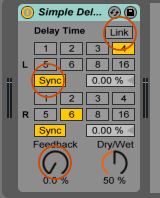
Ahora vamos a configurarlo para que haga el efecto de Repitch.
- Activamos la función “Link”
- Desactivamos Sync para dejarlo en modo “Time”
- Feedback al 95%
- Dry/Wet al gusto
Quedará algo así.

Ahora será cuestión de jugar con el ajuste de tiempo ms de “Time” hasta obtener el resultado deseado.
Un clip de automatización será la mejor forma para plasmar nuestro ajuste de Time.

Nota: Se consigue un efecto más impactante si al principio de la automatización hacemos un cambio brusco de 1.00ms a 300ms y volvemos a bajar a 1ms durante todo lo que dure nuestro audio, tal y como podéis ver en la imagen.
Extras
Podéis acabar de pulir este efecto acompañando la automatización de “Time” con otra que envía a una Reverb.
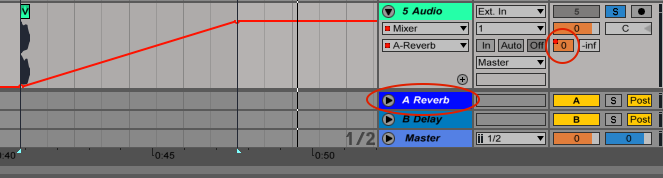
Ya que notaréis que este efecto nos da demasiada energía al principio del audio, justo cuando lo reproducimos, podemos controlar la progresión con un Filtro pasa altos que se expanda con una automatización de la misma forma que tenemos en el reverb. Utilizaremos Auto Filter.
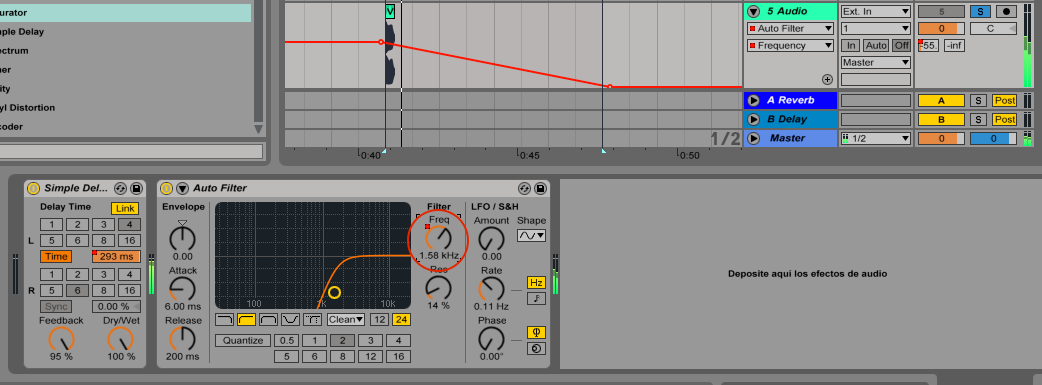
Os dejo lo mismo explicado en vídeo 🙂
¡Únete a la mejor comunidad para productores de música electrónica, conocimiento, recursos y muy rollo! También, te invitamos a descargarte de forma gratuita la Guía para acabar temas y producir más rápido.